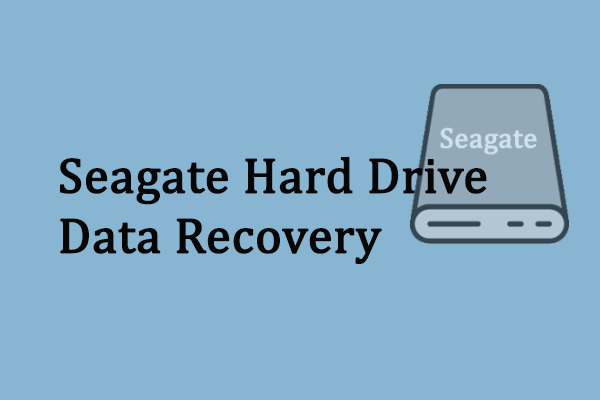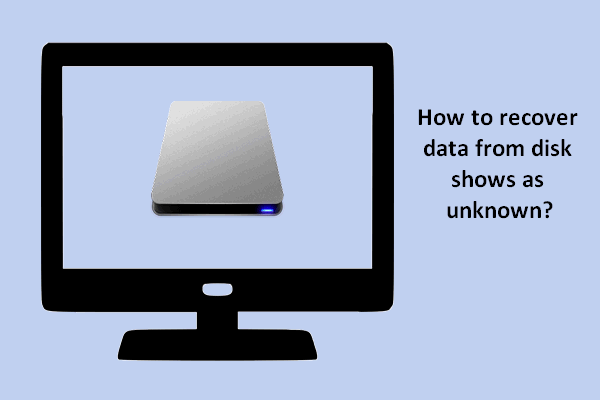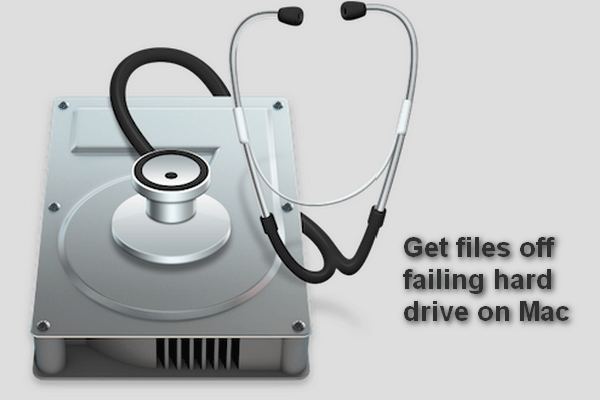Os discos rígidos externos são amplamente utilizados para armazenar dados comerciais privados e confidenciais. Além disso, são boas opções para backup de dados. Como são usados com tanta frequência, podem surgir alguns problemas; com isso, muitas pessoas buscam um software gratuito de recuperação de HDs externos. Aqui, apresentaremos uma opção e explicaremos como recuperar dados de um disco rígido externo.
Recuperação de Dados do HD Externo WD
O disco rígido Western Digital é uma das unidades mais populares entre os usuários devido ao seu desempenho. Mas é decepcionante que muitos problemas possam ser detectados em um disco rígido WD: o HD externo WD pode parar de funcionar, o WD Passport pode não ser reconhecido pelo Windows 10, etc. Portanto, a resolução de problemas e a recuperação de dados do HD externo WD tornou-se uma preocupação para muitas pessoas.
A solução dedicada da MiniTool fornece um serviço completo para configuração de disco, backup de dados e recuperação de arquivos.
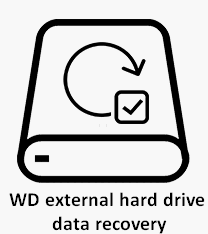
Por que o HD externo é amplamente utilizado
Existem 3 razões principais pelas quais você pode precisar de um disco rígido externo.
- Conveniência: inegavelmente, os discos rígidos externos estão sendo usados por mais e mais pessoas principalmente devido à sua conveniência.
- Capacidade: o HD externo é uma escolha melhor do que o pen drive principalmente devido à sua capacidade; ele permite que você carregue terabytes de dados onde quer que você vá. Dessa forma, você pode ter acesso a eles sempre que quiser.
- Transferência de dados: uma maneira fácil e rápida de compartilhar arquivos entre diferentes dispositivos é usando um HD externo. Salvar e transferir arquivos usando um disco rígido externo é mais seguro e mais econômico do que usar a nuvem.
Exemplo Real de Recuperação de um HD Externo Western Digital
Olá, tenho um HD externo de 3 TB WD My Book que ficou sem alocação. Não consigo acessá-lo no Windows, mas o vejo no Gerenciamento de Disco. Ele é exibido como não alocado. Por favor, me ajudem a recuperar os dados do disco rígido neste estado.”– por mafzal2000 em Tom’s Hardware
Esta mensagem que requer ajuda foi postada por mafzal2000 no fórum Tom’s Hardware. Obviamente, seu disco rígido não está alocado agora e ele deseja encontrar maneiras úteis em pouco tempo para recuperar os dados do disco rígido externo WD.
Isso é possível? Felizmente, minha resposta é positiva. Posso prometer a você que a recuperação de dados do disco rígido WD nesse caso não é uma tarefa difícil. Mas é necessário lembrar de duas coisas:
- Não tente criar novas partições e salvar novos dados nesse disco rígido.
- Não use nenhuma ferramenta de reparo WD não confiável encontrada na Internet, pois ela pode causar danos adicionais aos seus dados.
Atenção, por FAVOR! Para usuários que se preocupam em como recuperar dados de um HD Seagate, leiam o seguinte artigo:
Levando esses fatores em consideração, sugerimos que os usuários (experientes ou não) obtenham o MiniTool Power Data Recovery para recuperar dados do disco rígido. É um software 100% limpo e fácil de usar.
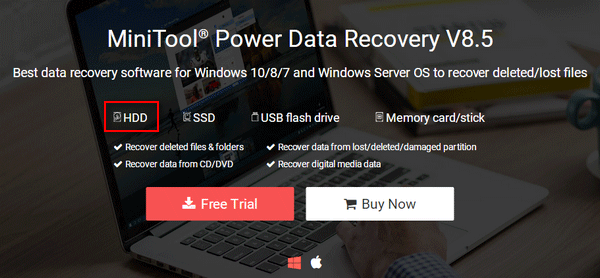
Possíveis Causas de Perdas de Dados em um HD Externo
O MiniTool Power Data Recovery é útil nos seguintes casos:
- Você excluiu arquivos importantes do HD externo WD por acidente.
- De repente, você descobriu que alguns arquivos úteis não estão aparecendo no HD externo WD.
- Você conectou o HD externo WD a um computador e ele está sendo exibido como desconhecido.
- Seu computador foi atacado por vírus/ransomware repentinamente.
Veja abaixo como recuperar dados de um HDD que é exibido como desconhecido:
Em resumo, seus dados podem ser perdidos em um HD externo WD devido aos seguintes motivos:
- Exclusão de arquivo ou formatação da unidade não intencional (como recuperar arquivos de um HD formatado?)
- Ataque/invasão por vírus (como recuperar arquivos apagados por ataque de vírus?)
- Sistema de arquivos corrompido (como recuperar dados de um volume que não contém um sistema de arquivos reconhecido?)
- Computador/sistema danificado (como recuperar arquivos de um computador danificado?)
- Tabela de partição danificada (como recuperar a tabela de partição?)
- Falha inesperada de energia
- Razões desconhecidas
Não importa as razões que levam alguém a precisar recuperar dados de um disco rígido externo, o MiniTool pode ajudar! Para pessoas que precisam resgatar dados de um HD Western Digital, o MiniTool Power Data Recovery é definitivamente uma boa escolha; você pode baixá-lo e instalá-lo imediatamente em outra unidade para estar bem preparado. Quando a instalação desta ferramenta avançada de recuperação de disco for concluída, inicie-a para restaurar os dados do HD externo.
Como Usar o Software de Reparo de HDs Western Digital Para Recuperar Dados
O que é MiniTool Power Data Recovery?
É um freeware de recuperação de dados de discos, entre eles o Western Digital Disk (WD), que oferece 4 opções úteis para verificar o HD e recuperar seus dados. A recuperação de dados do disco rígido WD pode ser concluída facilmente usando o MiniTool Power Data Recovery: conecte o HD Western Digital (WD) -> selecione a partição do disco rígido que contém dados perdidos -> faça a varredura e navegue pelos arquivos encontrados -> selecione os dados do HD que você deseja recuperar -> salve os dados necessários no local designado da unidade.
Você deve começar a resgatar dos dados do seu HD WD assim que encontrar esses problemas:
- O HD externo WD parou de funcionar
- O HD externo WD não é exibido
- O HD externo HD está emitindo um som de clique
- Etc.
Agora, mostraremos como usar essas 3 opções para recuperar dados do disco rígido WD. Em seguida, explicaremos também como fazer a recuperação de CDs/DVDs.
1ª Opção – Este PC
Aconselhamos você a escolher a opção Este PC para recuperar arquivos/pastas importantes depois de excluí-los por engano (como recuperar arquivos excluídos no PC). Utilize esse módulo também se você descobrir que os arquivos localizados em uma partição local ou partição do disco externo foram perdidos.
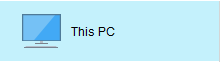
Como recuperar (conecte o HD externo WD antes de começar):
- Selecione Este PC na janela principal.
- Selecione a partição desejada do HD WD e clique no botão Verificar para detectar arquivos/pastas excluídos ou perdidos.
- Verifique todos os arquivos necessários durante ou ao final da verificação e clique no botão Salvar para definir um novo local de armazenamento para eles.
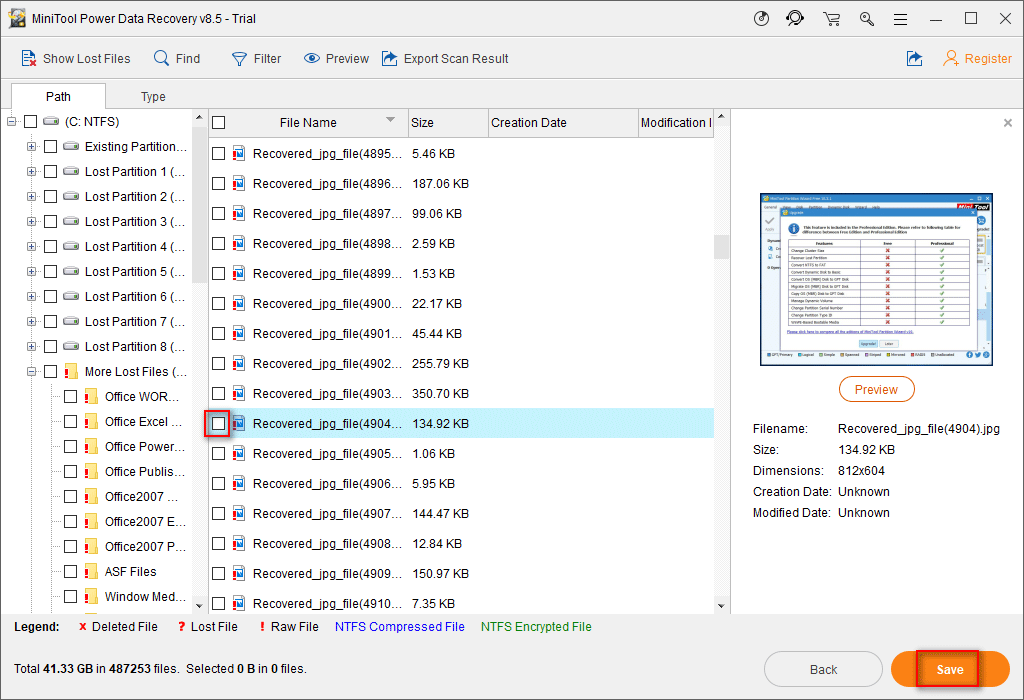
2ª Opção – Unidade de Disco Removível
1º Caso: O disco rígido WD não é exibido.
Várias pessoas nos perguntam como recuperar dados do HD externo WD que não está sendo detectado. Na verdade, você deve descobrir se o HD externo WD não é realmente reconhecido pelo computador. Às vezes, o HD externo WD apenas não aparece no Windows Explorer; ao abrir o Gerenciamento de Disco do Windows, você o verá. Esse método funciona para recuperar o Passport WD ou outros HDs externos da WD.
Exemplo:
Olá, meu disco rígido externo WD de 1TB parou de funcionar repentinamente no meu notebook, TV e todos os outros dispositivos com o qual costumava usá-lo. Ele não aparece mais no menu “Este PC”, mas aparece no gerenciador de disco e gerenciador de dispositivos. Tentei mapeá-lo, mas não consegui. No entanto, quando tentei inicializá-lo, recebi a mensagem “Acesso Negado”, embora eu seja o administrador. Eu desinstalei, reiniciei, tentei um cabo diferente, excluí o barramento e todas as outras soluções que encontrei no Google. Tenho alguns arquivos muito importantes que não quero perder. – por Primm em Tom’s Hardware
2º Caso: Luz do HD externo WD acesa, mas ele não funciona.
Há também diversas outras pessoas relatando que seus HDs externos WD não estão funcionando ou que as partições do HD externo WD foram perdidas. Nesse caso, eles também podem usar o software de recuperação de dados recomendado para restaurar dados do disco rígido externo. Se o seu HD externo WD não estiver funcionando, você pode tentar recuperar os dados dele com o MiniTool Power Data Recovery. Com esse software, é possível recuperar arquivos do HD externo facilmente.
Exemplo:
O meu HD externo WD não está mais funcionando? Meu cabo sempre foi um problema (está um pouco solto). Normalmente ele funciona bem, eu só tenho que mexer ou dobrar um pouco. No entanto, agora mesmo, quando o conectei ao meu MacBook como de costume, recebi um erro dizendo que os utilitários de disco não podem consertar o disco rígido. Eu o ejetei e tentei conectá-lo novamente. Agora, a luz LED acende, mas o disco rígido não gira/inicia. Procurei na minha casa inteira e encontrei alguns cabos que conectam ao HD, mas ainda nada funciona, o LED acende, mas o disco rígido não liga/gira. Qual pode ser o problema e como faço para corrigi-lo? Tenho muitas coisas que preciso no disco rígido. O que posso fazer para resolver? – por xshae em Tom’s Hardware
Se isso ocorrer com você, utilize os recursos Unidade de Disco Removível ou Unidade de Disco Rígido para recuperar os dados (a primeira também é adequada para dispositivos USB, enquanto a última é projetada apenas para a unidade de disco rígido).

Para recuperar os dados da partição perdida no disco rígido externo WD, você deve concluir as seguintes operações:
- Clique em Unidade de Disco Removível na interface principal.
- Selecione o disco rígido WD e clique no botão Verificar para detectar partições, arquivos e pastas no HD.
- Verifique todos os arquivos que precisam ser recuperados no resultado da verificação e recupere-os pressionando o botão Salvar e definindo um caminho de armazenamento.

Observe que você também pode selecionar a opção Unidade de Disco Removível se perceber que alguns dos seus arquivos úteis não estão aparecendo no disco rígido externo WD de repente, sem prejudicar o uso do disco.
3ª Opção – Unidade de Disco Rígido
Se o seu HD externo WD estiver formatado como uma partição grande, pode ser necessário usar o recurso Unidade de Disco Rígido, pois o disco será apresentado como um todo.
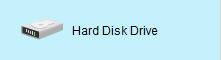
O processo de recuperação com o recurso Unidade de Disco Rígido é quase o mesmo realizado com a Unidade de Disco Removível. Portanto, consulte a parte anterior para saber como proceder.
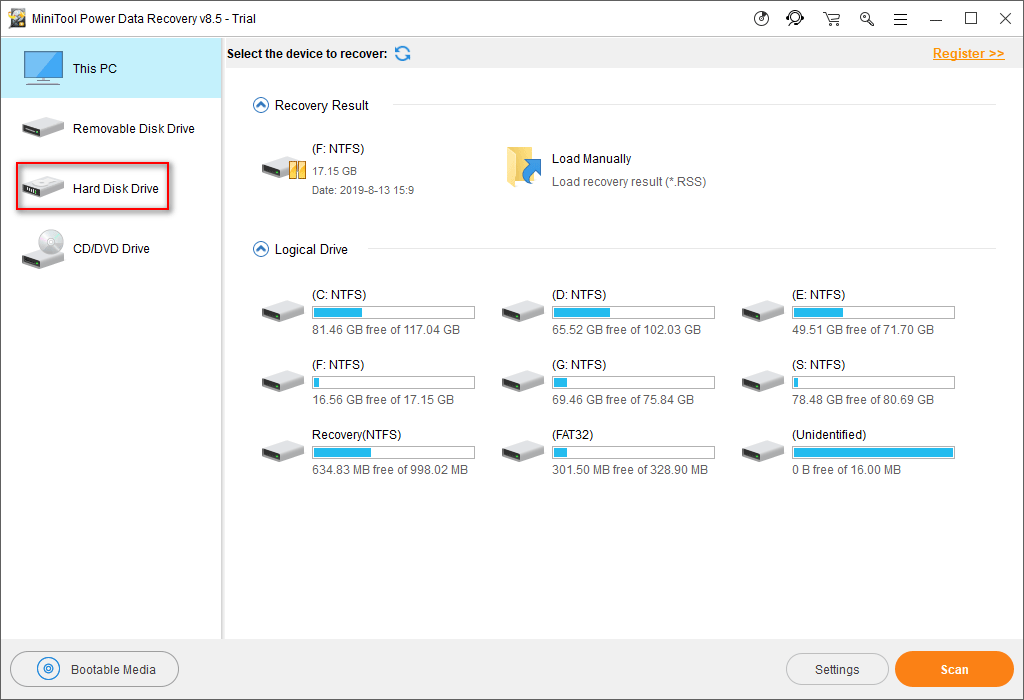
Sobre o Recurso Unidade de CD/DVD
A opção Unidade de CD/DVD não é adequada para recuperar dados do disco rígido. No entanto, ainda é útil quando as pessoas precisam recuperar arquivos ausentes de um CD/DVD.
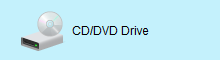
Esta opção é adequada quando você precisa recuperar arquivos multimídia como fotos, músicas e vídeos de discos compactos. Você precisa conectar o CD/DVD ao computador e certificar-se de que ele é exibido após clicar no recurso Unidade de CD/DVD. Em seguida, você deve clicar duas vezes no CD/DVD para iniciar a varredura e detectar os arquivos nele.
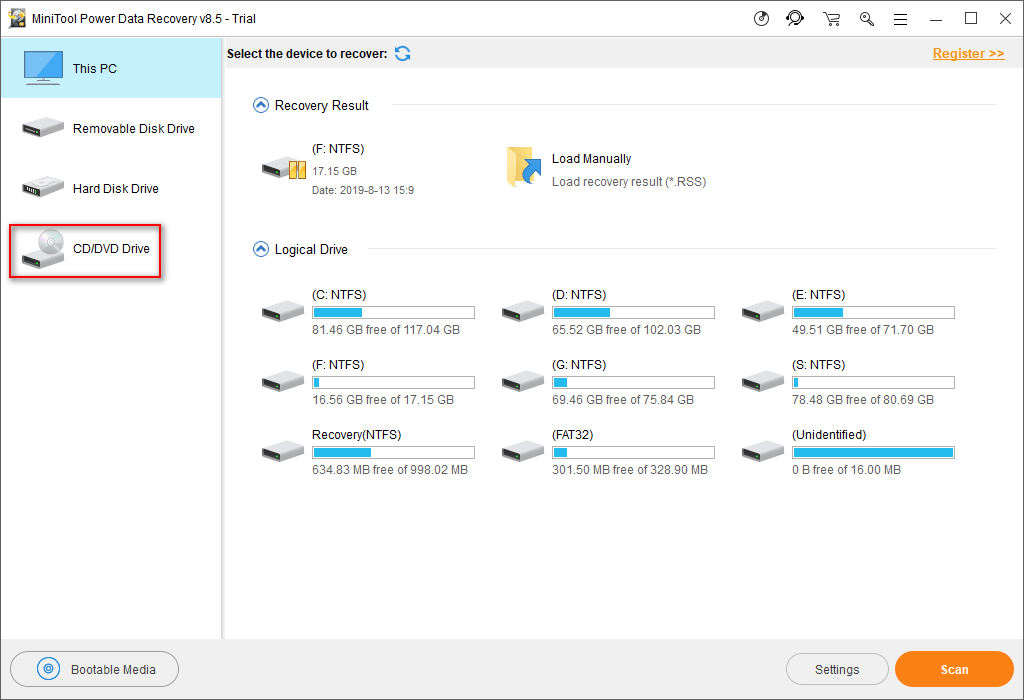
Isso é tudo sobre a recuperação de dados do Windows. Se você deseja saber mais sobre a recuperação de HDs no Mac, utilize o Stellar Data Recovery para Mac.
Como Recuperar Dados de um HD Com Falha no Mac:
Um Motivo Específico Que Leva o HD Externo WD a Não ser Detectado
Se você estiver executando o Windows XP e perceber que o HD externo WD não pode ser exibido no Windows Explorer, entre no Gerenciamento de Disco para dar uma olhada – você poderá encontrá-lo listado nessa seção. No entanto, ele não pode ser usado imediatamente e você pode perder o acesso a todos os dados contidos nele.
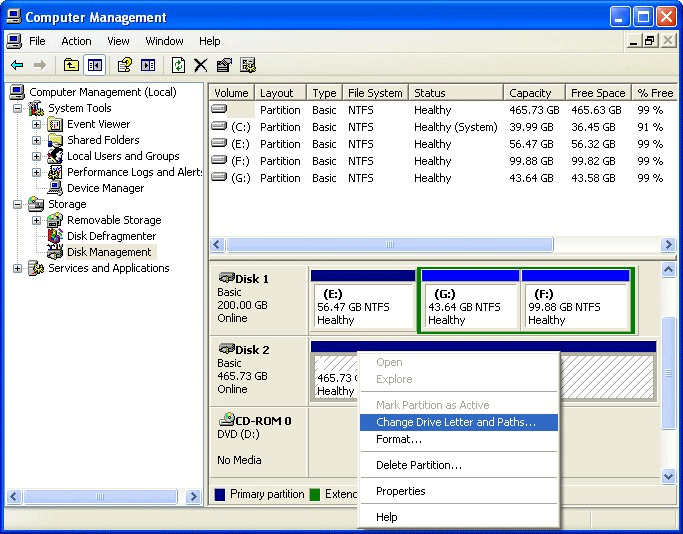
Neste momento, recupere os seus dados imediatamente usando o método que apresentei acima. Em seguida, você pode tentar executar esses passos para fazer com que o HD apareça/seja detectado em um computador:
- Permaneça no Gerenciamento de Disco e clique com o botão direito em partição de disco.
- Escolha a opção Alterar Letra da Unidade e Caminhos… no menu do botão direito.
- Clique em Adicionar e atribua uma letra de unidade a ela.
- Pressione OK para confirmar.
Agora, você pode recriar as partições no HD e depois verificar se ele pode ser exibido no Windows Explorer (e se o sistema disser que o Windows Explorer precisa ser reiniciado?)
Se isso não ajudar no seu caso, você também pode optar por usar o MiniTool Partition Wizard para lidar com uma partição protetora GPT.
Palavras Finais
Sem dúvida, o disco rígido WD é amplamente usado como um HD interno ou externo. A maioria das pessoas opta por salvar grandes quantidades de dados importantes no HD externo WD; dessa forma, elas podem levar os dados consigo para onde forem e acessá-los de maneira conveniente. Na verdade, é uma boa ideia armazenar cópias de backup ou transferir dados entre diferentes dispositivos usando um HD externo WD.
No entanto, os acidentes são imprevisíveis. Seus arquivos podem ser perdidos por vários motivos: exclusão/formatação acidental, ataque de vírus, falha do sistema e assim por diante. Quando isso realmente acontecer, você deve obter o software recomendado aqui e seguir os tutoriais fornecidos no conteúdo acima para concluir a recuperação de dados do HD externo WD com facilidade e rapidez.